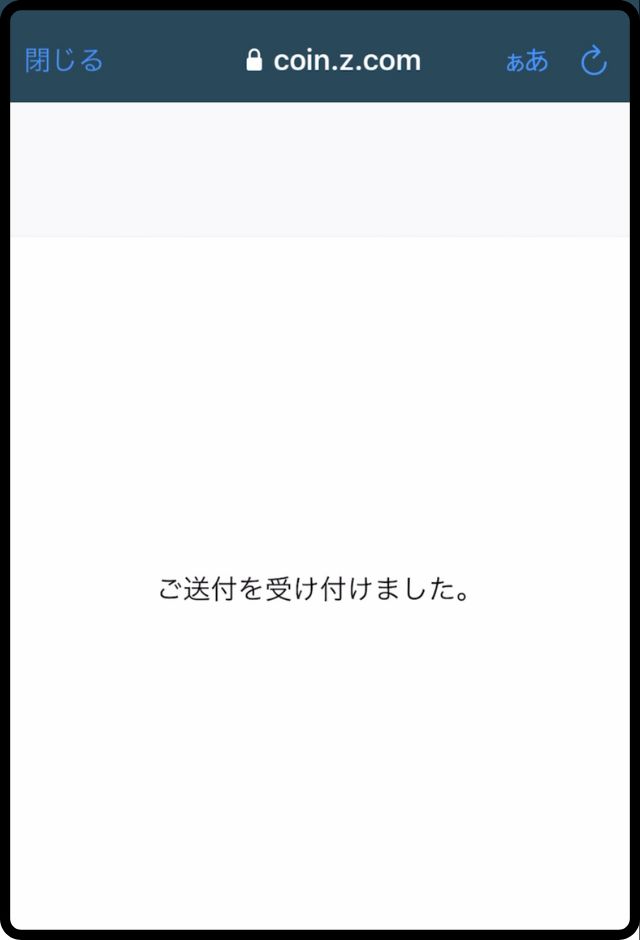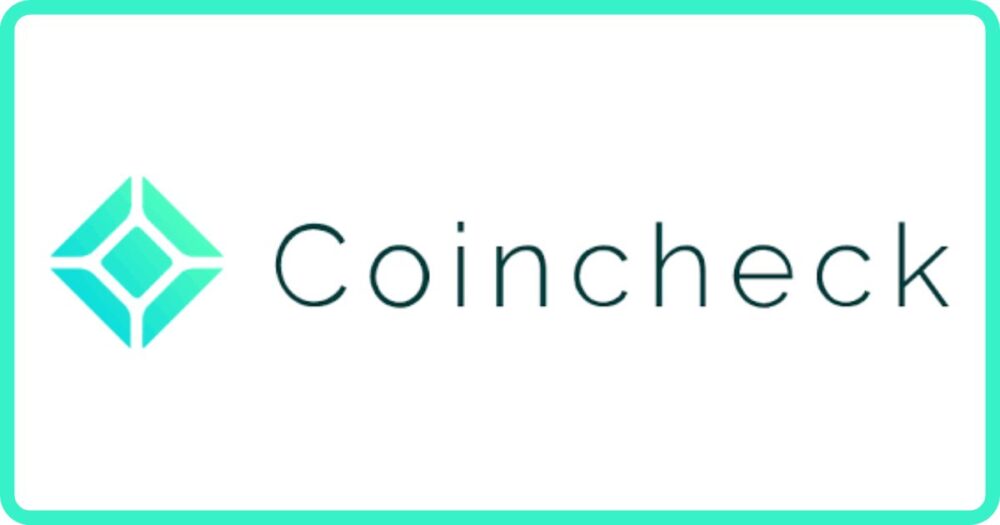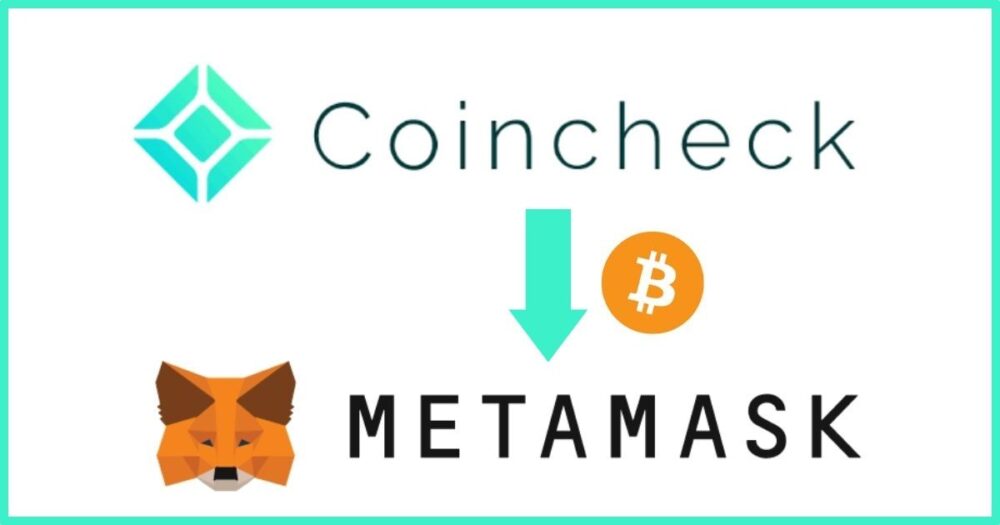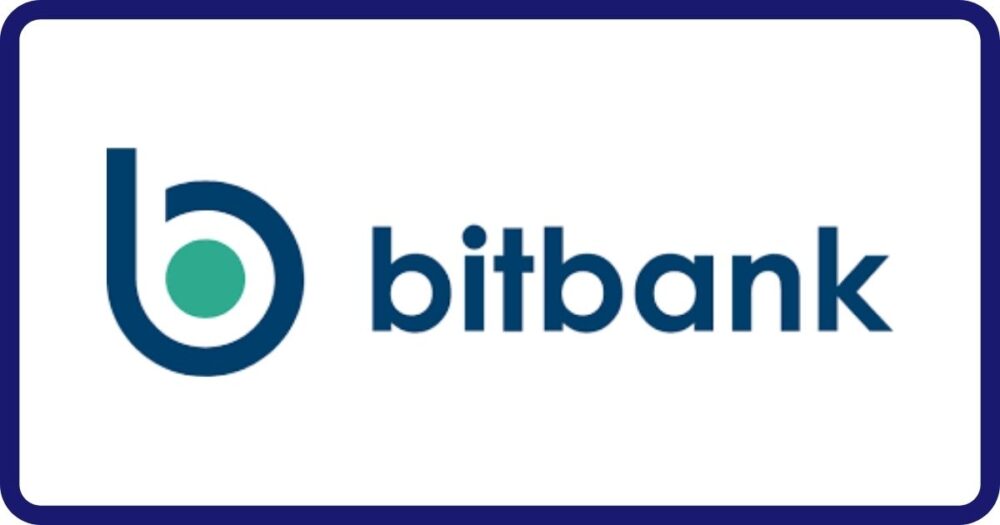【画像で24枚で解説】GMOコインからMetamask(メタマスク)へ送金する方法

GMOコインからメタマスクへ暗号資産を送りたい。
ちゃんとできるか不安だから、画像つきでわかりやすく教えてほしい。
こんなお悩みに答えます!
本記事では、GMOコインからMetamaskへ送金する方法を、画像つきでわかりやすく解説します。
実際の私のスマホの画面を使っているので、だれでもカンタンに送金できますよ。
2022年から暗号資産を稼ぐゲームを始める。
運動して稼ぐ「STEPN」に早い段階から参入し、50万円以上の収益を得る。
ブログやTwitterでは暗号資産やGameFiの情報を発信中。
「まだGMOコインの口座を持ってない」「口座は持ってるけど暗号資産を買っていない」という人は、以下の記事を参考にしてください。


【画像で解説】GMOコインからMetamask(メタマスク)へ送金する方法

①GMOコインのアプリを起動し、「日本円入出金」をタップします。
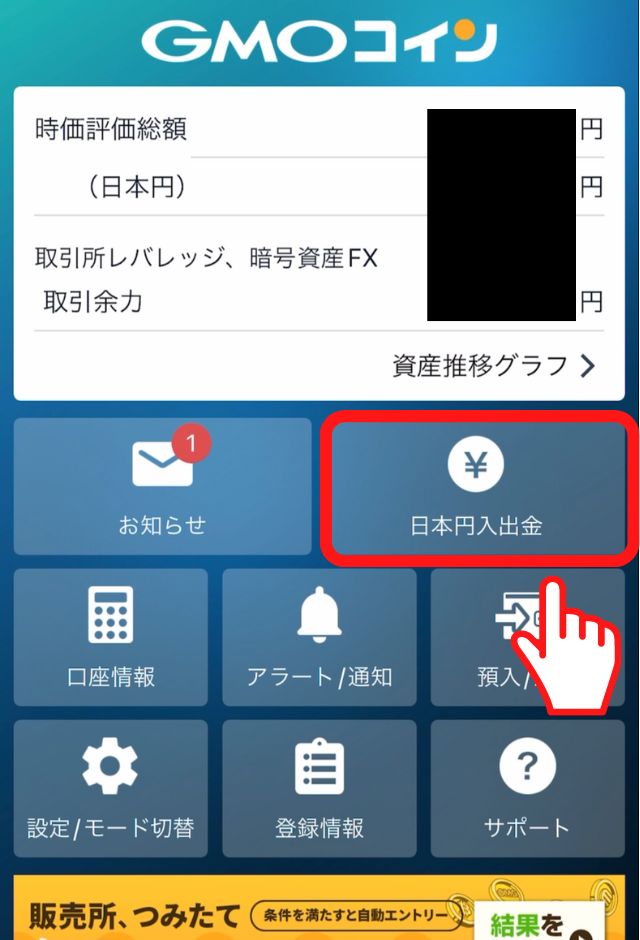
②送金したい暗号資産を選びます。ここではETH(イーサリアム)を選びます。
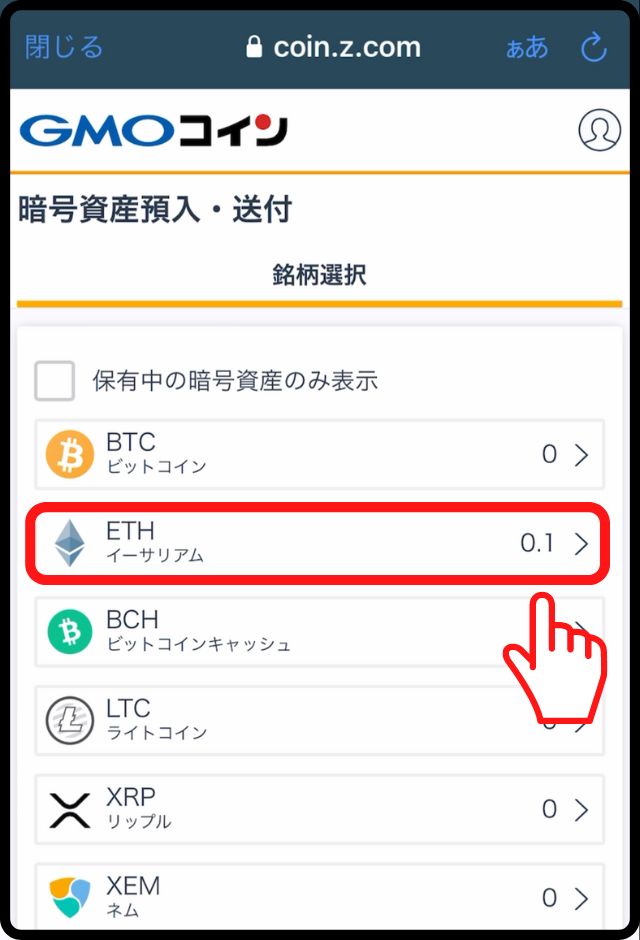
③「送付」をタップし、「新しい宛先を追加する」をタップします。
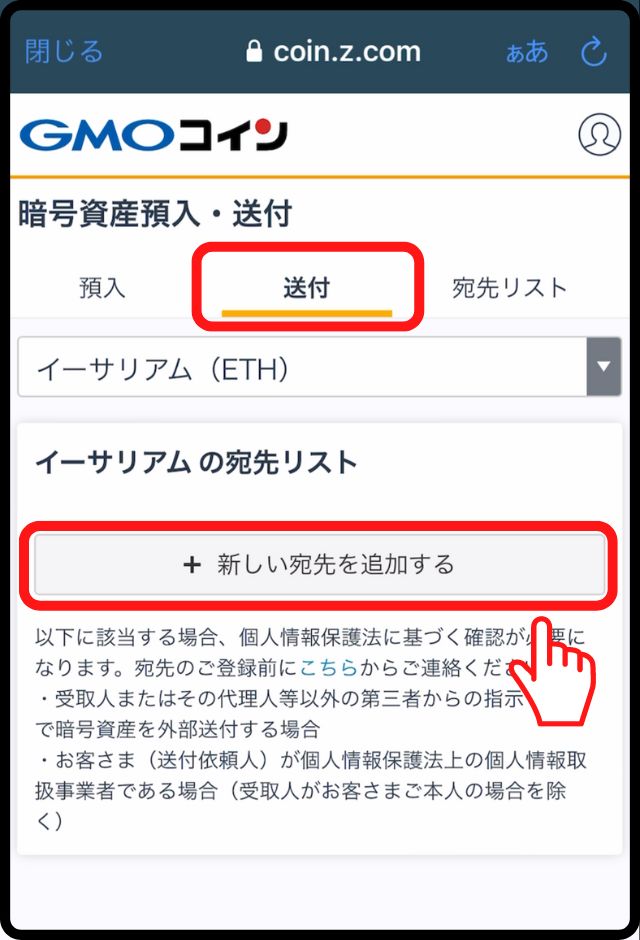
④「GMOコイン以外」をタップします。
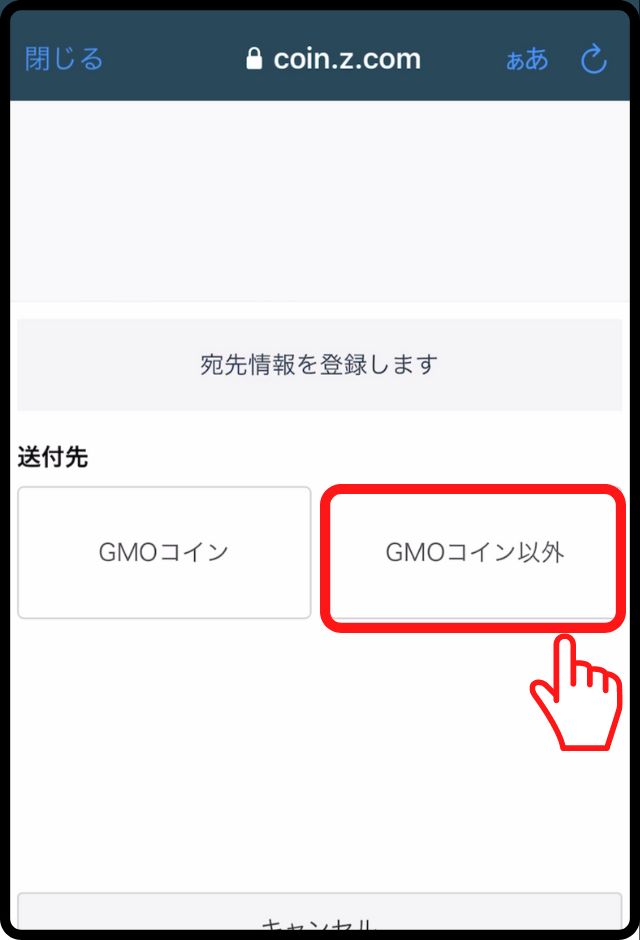
⑤「プライベートウォレット」をタップします。
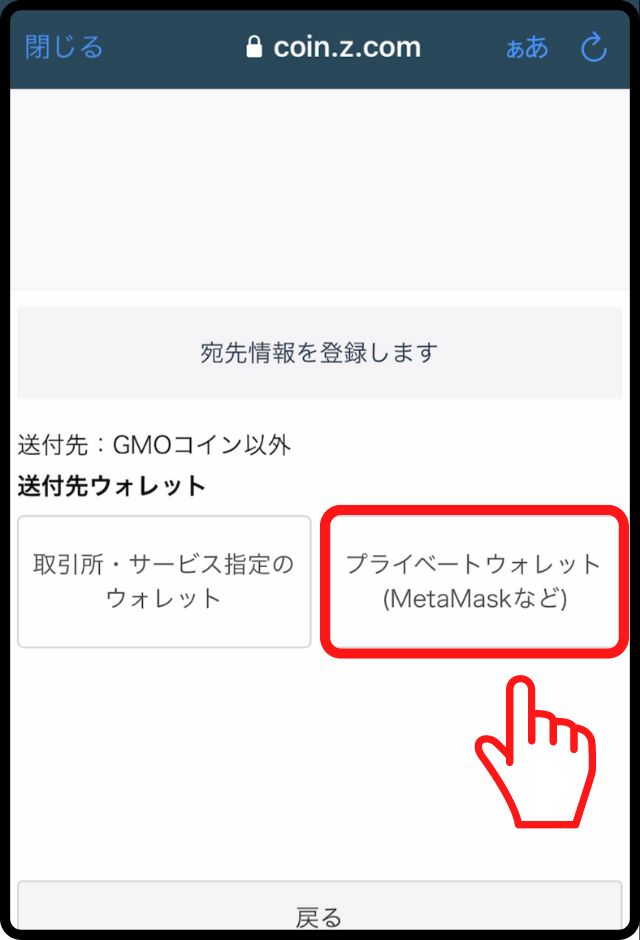
⑥「ご本人さま」をタップします。
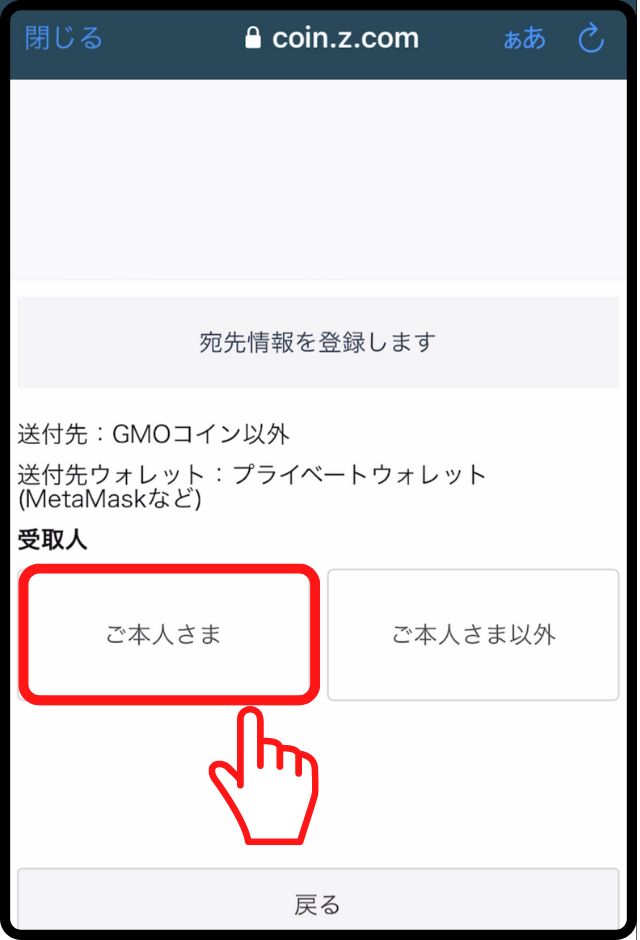
⑦宛先情報の確認画面に移ります。問題がなければ、「宛先情報の登録画面へ」をタップします。
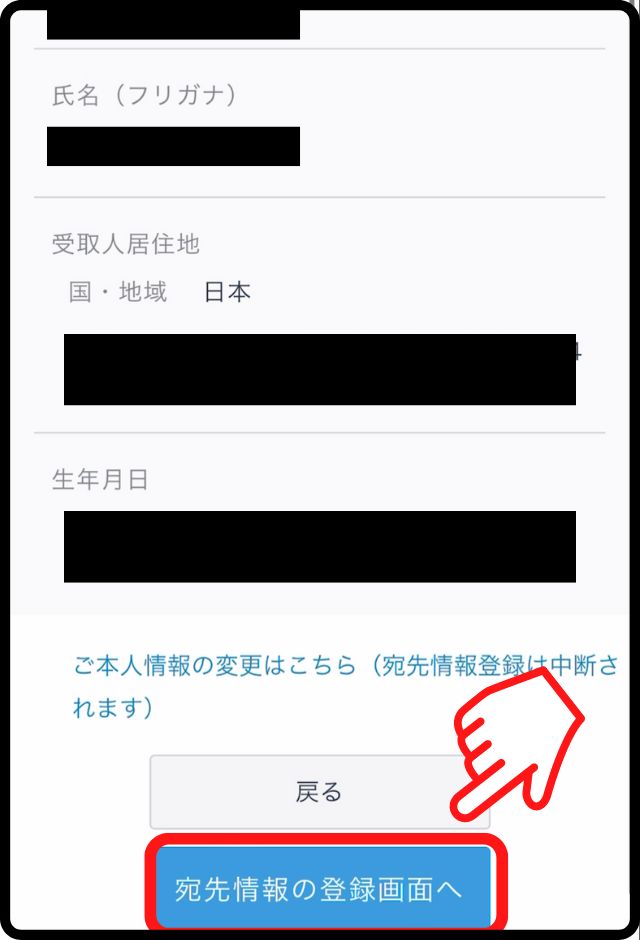
⑧宛先情報の登録画面に移ります。
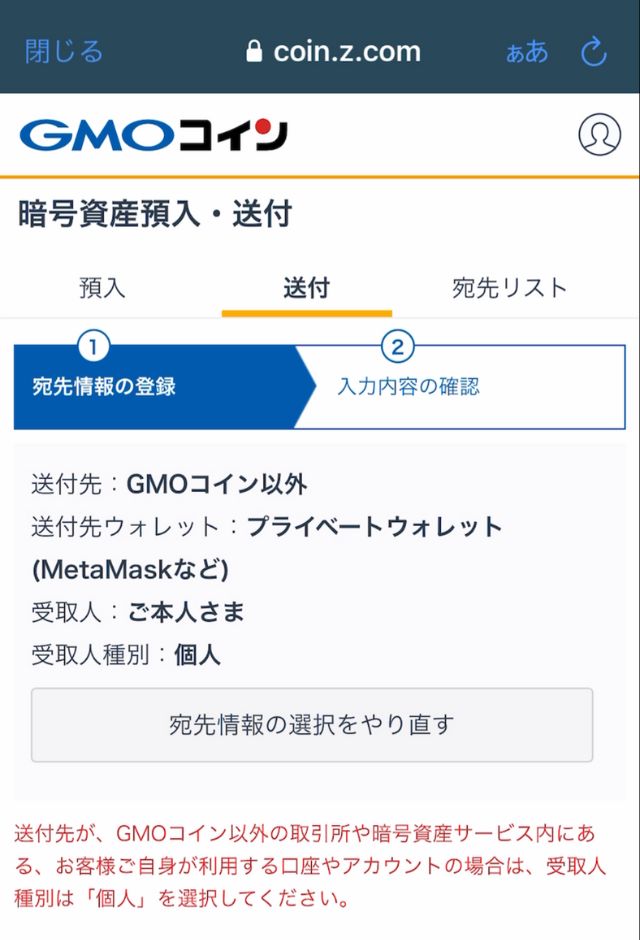
⑨メタマスクのアドレスを入力する必要があるので、メタマスクのアプリを起動し、ログインします。
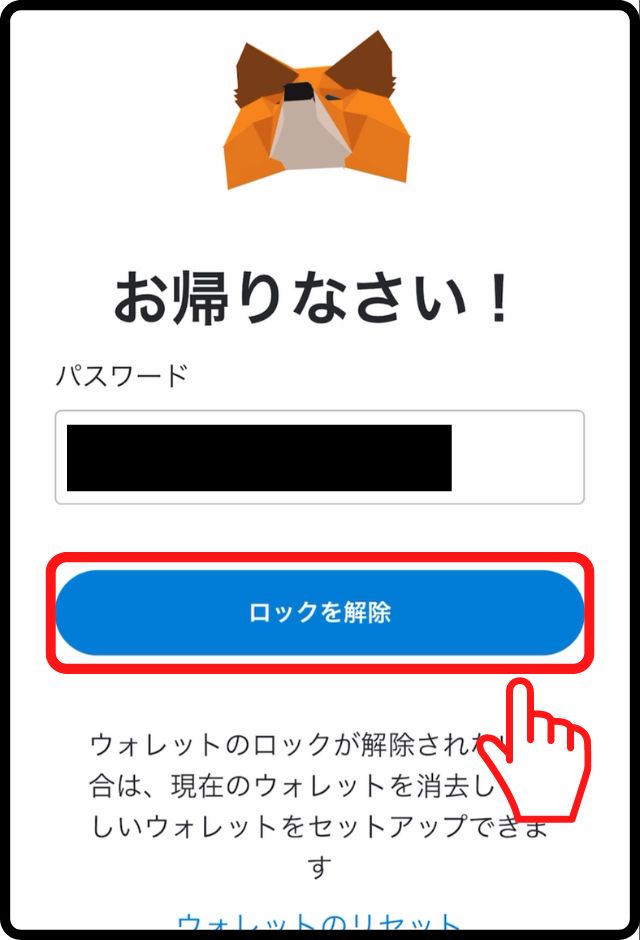
⑩0xから始まるMetamaskのアドレスをタップし、コピーします。
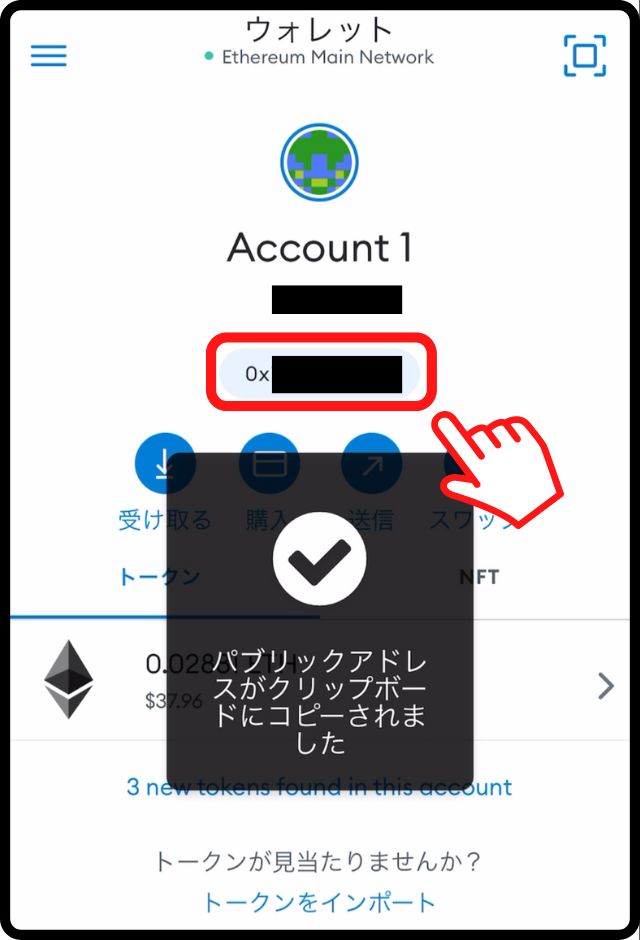
⑪GMOコインアプリにもどり、「イーサリアムアドレス」にコピペします。ニックネームは何でもOKですが、わかりやすいものがオススメです。
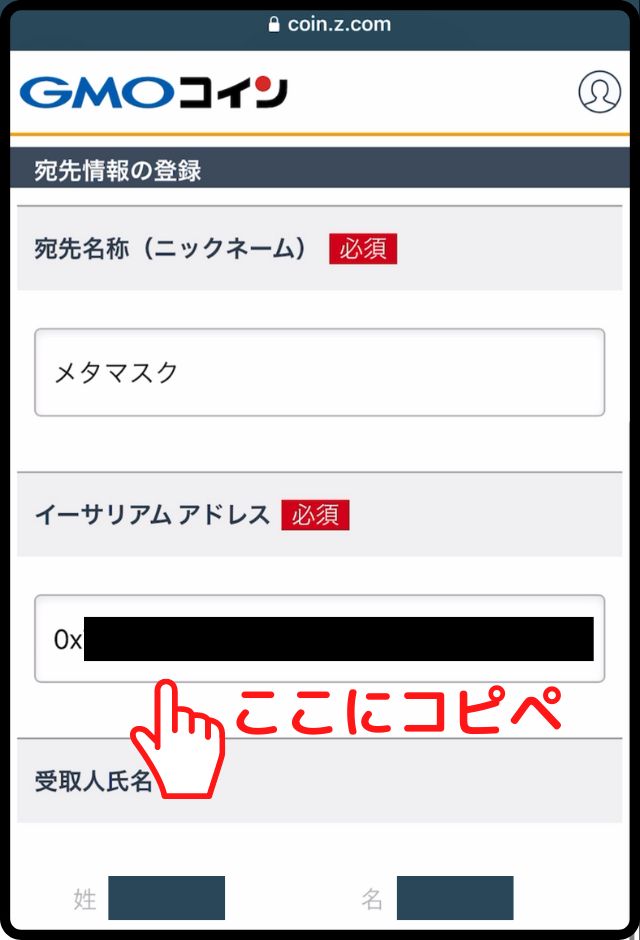
⑫「確認画面へ」をタップします。
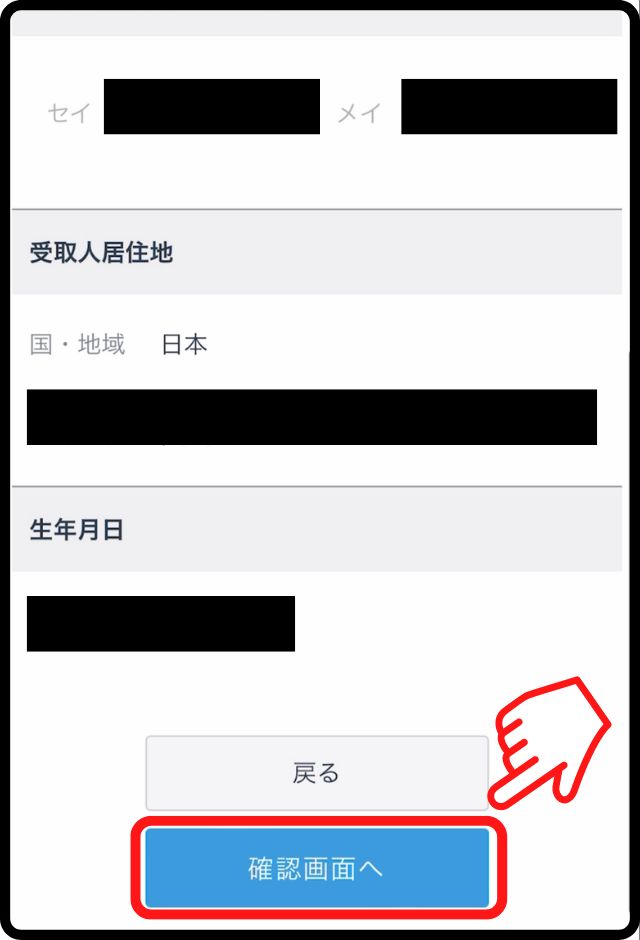
⑬入力内容の確認画面に移ります。2カ所にチェックをいれ、「登録する」をタップします。
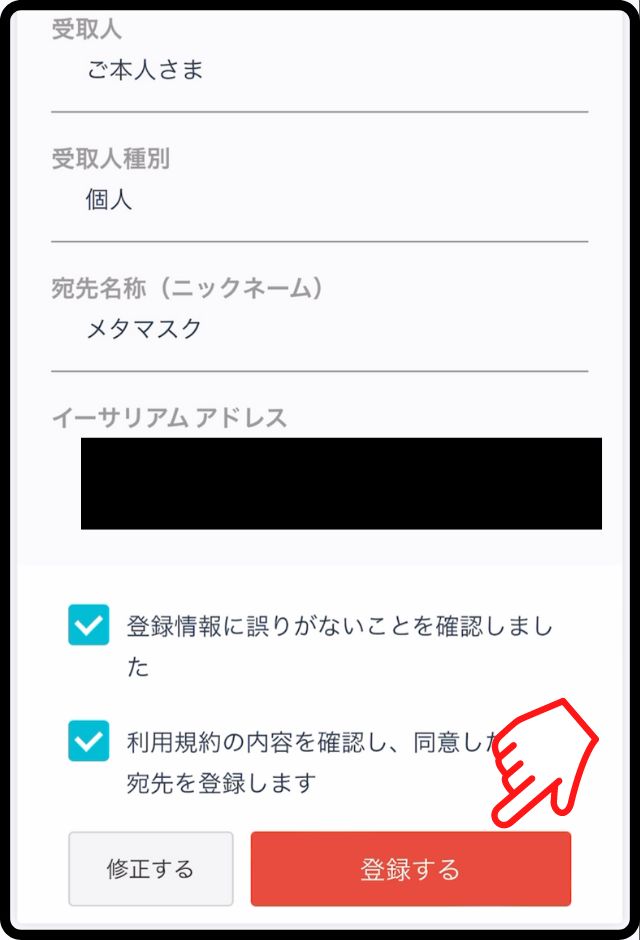
⑭GMOコインに登録しているメールアドレス宛に、メールが送信されます。メールを開きます。
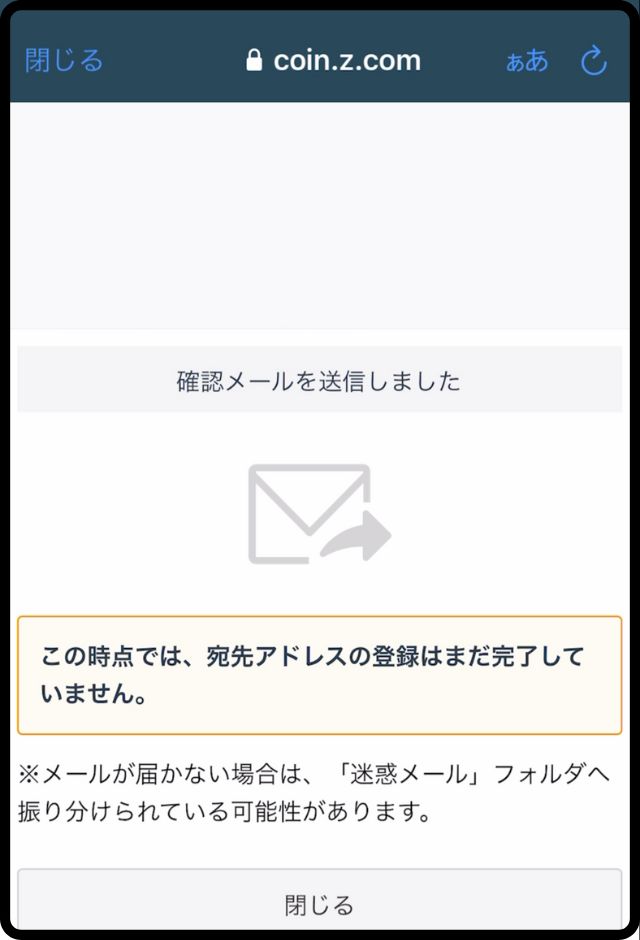
⑮メール本文にあるURLをタップします。
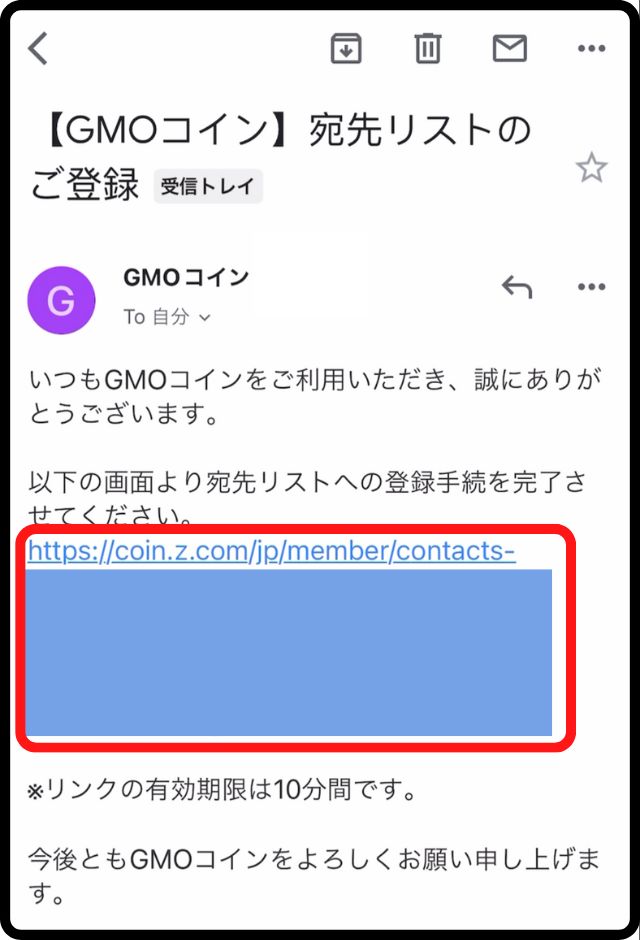
⑯「認証を完了する」をタップします。
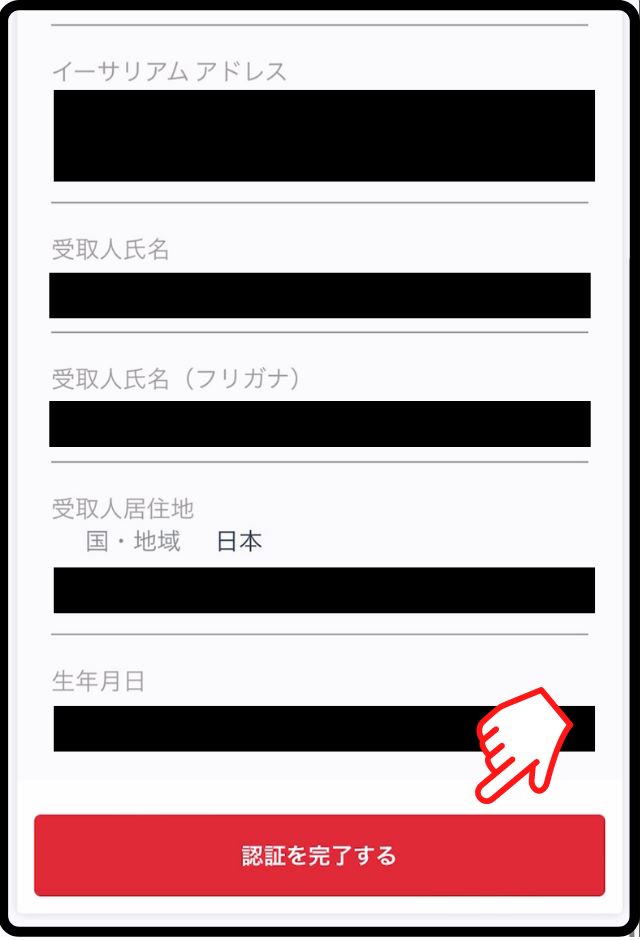
⑰「宛先リストへの登録手続きが完了しました」と出たら、再びアプリを開きます。この画面は閉じてOKです。
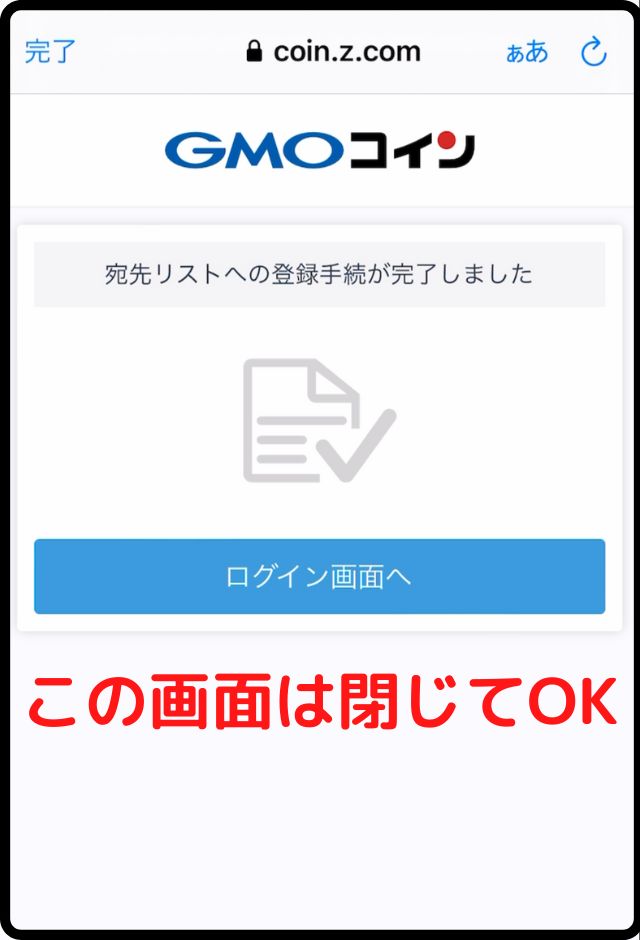
⑱送付画面まで進むと、審査待ちリストにアドレスが表示されます。5分ほど待ちましょう。
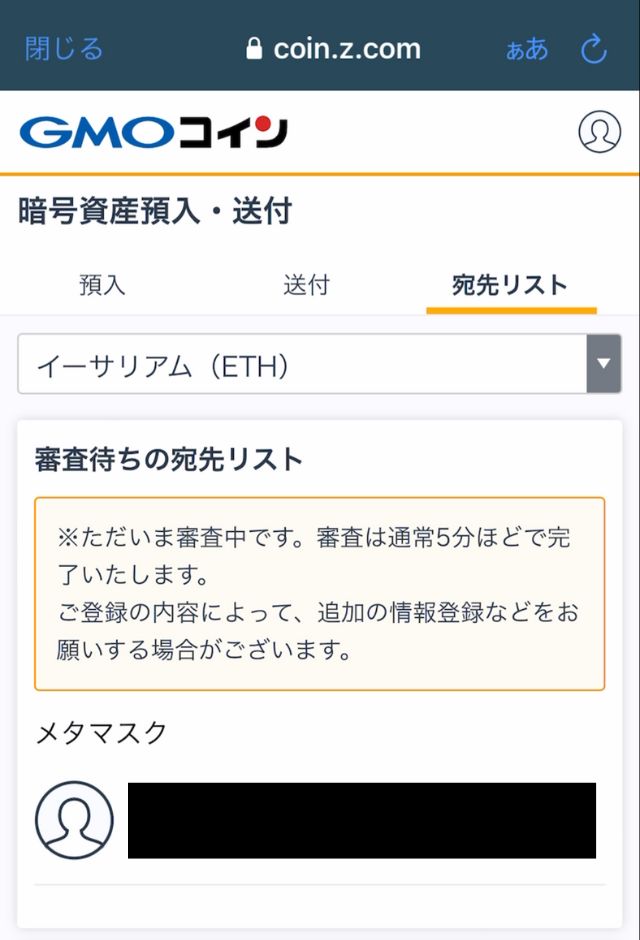
⑲5分後、再び送付画面までいくと、審査待ちの表記が消え、Metamaskへ送金できる状態になりました。Metamaskのアドレスをタップします。
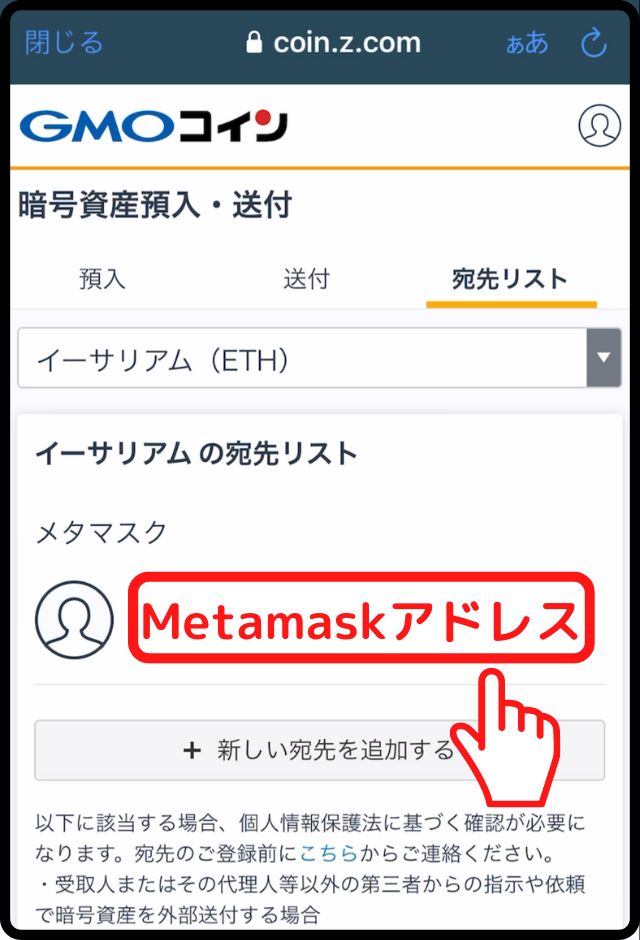
⑳「この宛先に送付」をタップします。
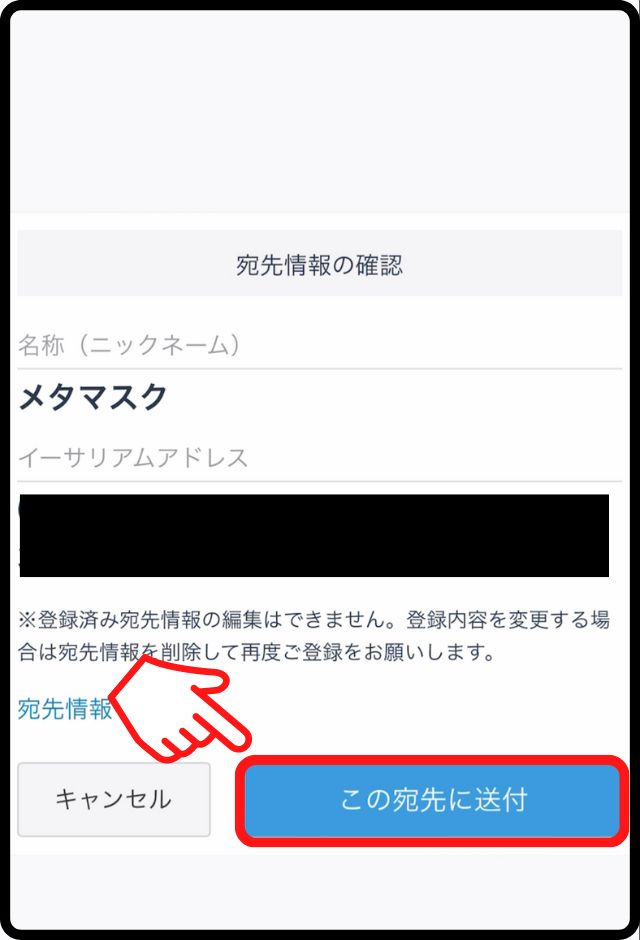
㉑宛先情報の確認画面に移ります。チェックを入れ、「次へ」をタップします。
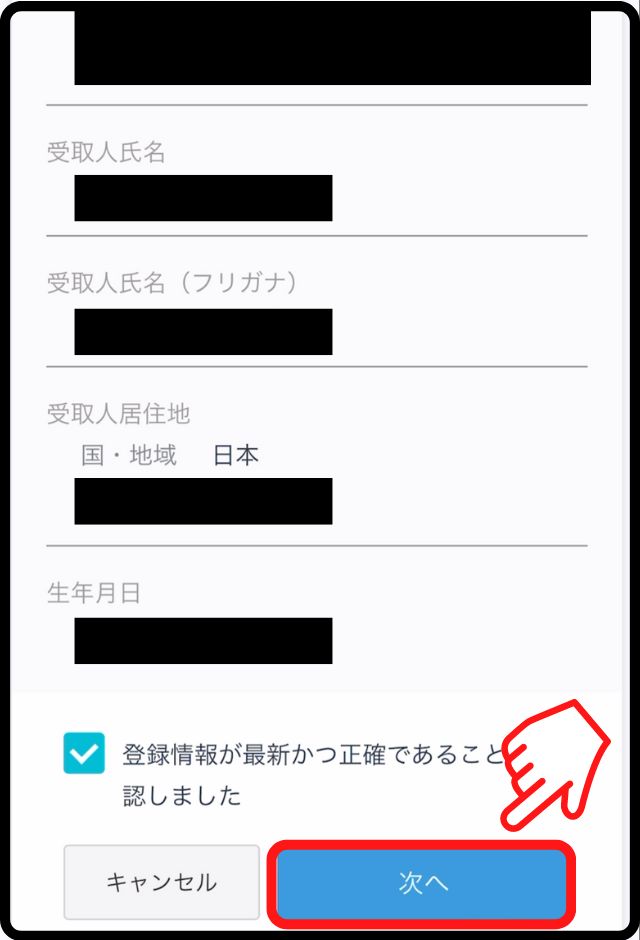
㉒送付数量や送付目的など必要事項を入力します。全て入力が完了したら、「確認画面へ」をタップします。
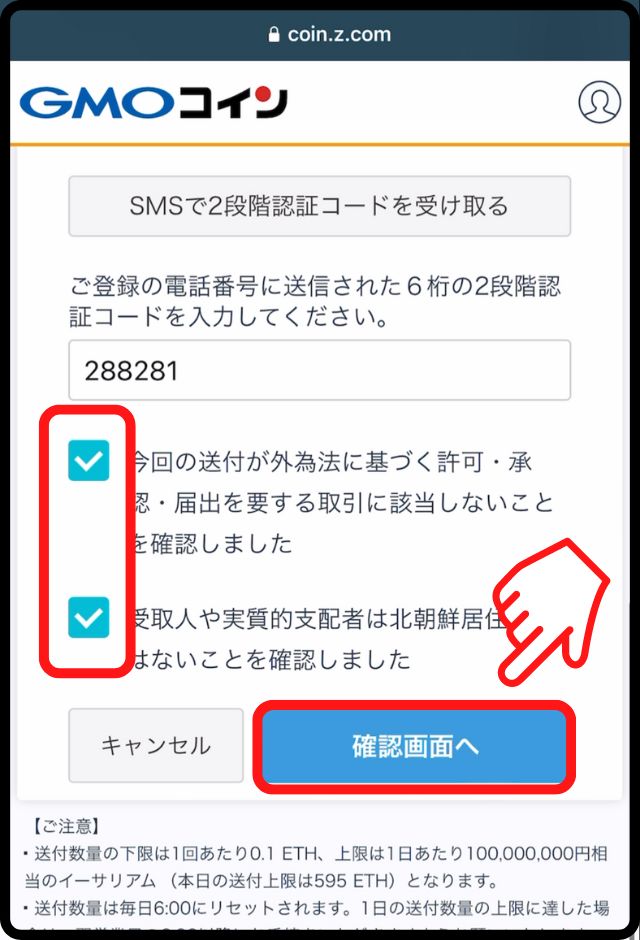
㉓確認画面に移動します。「実行」をタップします。
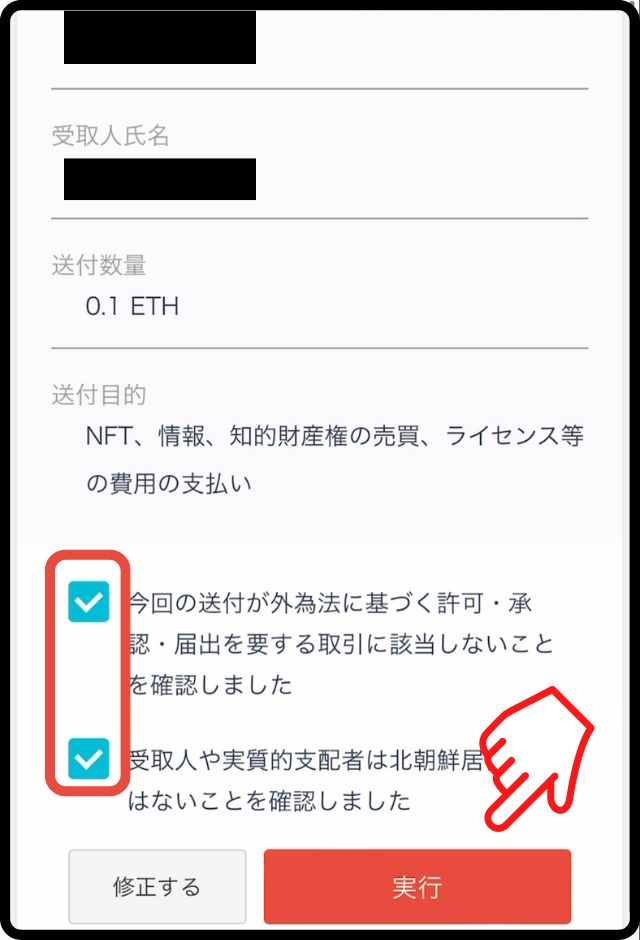
㉔お疲れさまでした。これで送金手続きは完了です。